Comment résoudre le problème de compte « Une erreur système s’est produite » sur l’application ou le site Web Starbucks

Démarrez l’ application Starbucks ou accédez à leur site Web pour ensuite recevoir le redoutable « Nous sommes désolés, une erreur système s’est produite ». Veuillez réessayer plus tard.’ Un message d’erreur peut gâcher votre course Starbucks. Mais ne désespérez pas : ce problème de connectivité au serveur ou de connexion peut souvent être résolu en quelques étapes de dépannage.
Cette vague erreur empêche l’accès à votre compte Starbucks, vous empêchant de recharger vos soldes, de gagner des récompenses ou de passer des commandes mobiles. Mais n’ayez crainte : résoudre ce problème est possible si vous suivez quelques conseils de dépannage ciblés.
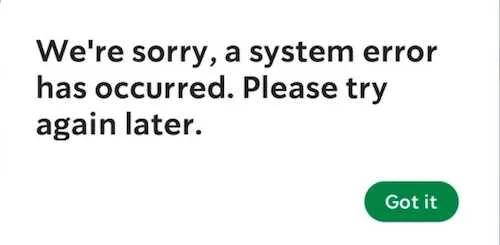
Comment dépanner et résoudre le problème de compte « Une erreur système s’est produite » sur l’application ou le site Web Starbucks
1. Effacer le cache et les données de l’application
La première étape consiste à effacer les données et les fichiers mis en cache sur l’application Starbucks elle-même sur votre téléphone mobile . Cela supprime tous les fichiers temporaires corrompus susceptibles d’interférer avec la connexion.
Sur votre appareil mobile, accédez à Paramètres > Applications > Starbucks. Ensuite, appuyez sur Stockage et cache, puis choisissez Effacer le cache puis Effacer le stockage. Faire table rase résout souvent les problèmes d’application.

2. Réinitialisez le mot de passe de votre compte Starbucks
Certains utilisateurs ont signalé avoir réussi à corriger l’erreur en réinitialisant simplement leur mot de passe Starbucks. Il est intéressant de noter que supprimer les symboles de pourcentage (%) des mots de passe sur le site Web suffit parfois.
La réinitialisation vous permet de repartir à zéro avec de nouvelles informations de connexion qui ne déclenchent pas l’erreur. Accédez au site Web de Starbucks et utilisez le mot de passe oublié si nécessaire.
3. Désactivez votre service VPN
Si vous accédez à Starbucks via un VPN, cela pourrait en être la cause. Les connexions VPN peuvent provoquer des conflits qui empêchent une connexion correcte.
Désactivez votre VPN et réessayez Starbucks normalement. Si cela fonctionne, quelque chose interfère avec le VPN. Vous pouvez le réactiver après avoir accédé à votre compte.
Si vous avez besoin d’un fournisseur VPN fiable, consultez ces services :
- CyberGhost
- ExpressVPN
- Bouclier de point d’accès
- IPVanish
- NordVPN
- Accès Internet Privé
- ProtonVPN
- Surfrequin
4. Contactez le service client Starbucks
Si vous obtenez toujours l’erreur système après avoir essayé ces étapes, contactez l’assistance technique Starbucks. Expliquez quand l’erreur apparaît et quel dépannage vous avez déjà essayé.
Fournissez les informations de votre compte Starbucks afin qu’ils puissent enquêter sur les problèmes de leur côté. Leurs experts peuvent disposer d’outils spécialisés et d’un accès pour résoudre les problèmes de connexion. N’hésitez pas à nous contacter !
5. Gardez le logiciel et l’application de l’appareil à jour
En règle générale, assurez-vous de maintenir le système d’exploitation et les applications de votre appareil à jour avec les dernières versions. L’exécution de logiciels obsolètes engendre souvent des problèmes techniques sur toute la ligne.
L’installation régulière de mises à jour garantit que vous disposez de tous les derniers correctifs de sécurité et corrections de bugs. Ne laissez pas votre téléphone, votre ordinateur ou votre application Starbucks prendre trop de retard !
6. Vérifiez l’accès au réseau public
Vous utilisez le WiFi public ou un réseau de lieu de travail/école ? Ils disposent souvent de pare-feu, de proxys ou de systèmes de sécurité qui peuvent interférer avec des applications externes comme Starbucks.
Vérifiez si vous pouvez accéder à Starbucks normalement en utilisant une connexion Wi-Fi personnelle ou une connexion de données mobiles. Cela confirmera si le réseau lui-même fait trébucher les choses.
7. Réinstallez l’application Starbucks sur votre téléphone mobile
Si vous ne parvenez toujours pas à accéder à votre compte après tout cela, désinstallez et réinstallez l’application Starbucks. Les fichiers corrompus suite à une mauvaise installation peuvent parfois provoquer des erreurs persistantes.
Téléchargez la dernière version de l’application depuis l’App Store. Saisir à nouveau vos coordonnées sur une table rase résout souvent des problèmes bizarres.
Avec un dépannage dédié, vous pouvez probablement corriger vous-même l’erreur de connexion Starbucks. Mais sinon, leur équipe d’assistance est là pour vous aider à faire fonctionner à nouveau votre compte. Ne vous contentez jamais d’un café moins que parfait !



Laisser un commentaire